- Հեղինակ Jason Gerald [email protected].
- Public 2024-01-19 22:12.
- Վերջին փոփոխված 2025-01-23 12:20.
Երբեմն համակարգի ֆայլերը կարող են կոռումպացված լինել, և դուք կփորձեք աշխատել Windows XP օպերացիոն համակարգի գրեթե աշխատող համակարգով: Հնարավոր է, որ ձեր բոլոր ծրագրերը սկսում են դանդաղ աշխատել, և դուք կցանկանայիք, որ գոյություն ունենար մի տարբերակ, որը հնարավորություն կտար Windows օպերացիոն համակարգը գործարկել նախկինի պես արագ: Բարեբախտաբար, Windows XP- ի վերանորոգումը կամ տեղադրումը բավականին պարզ գործընթաց է: Հետևեք ստորև նշված քայլերին ՝ Windows XP- ը տեղադրելու համար ՝ անկախ ձեր օգտագործած տարբերակից:
Քայլ
Մեթոդ 1 -ից 3 -ը `Տեղադրեք վերանորոգում
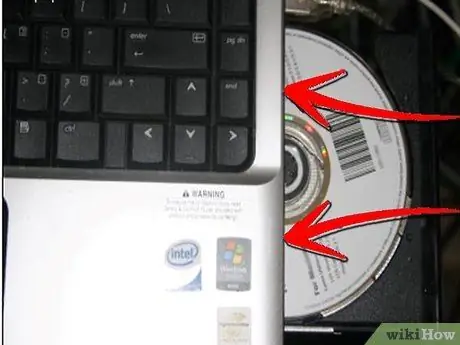
Քայլ 1. Տեղադրեք Windows XP- ի սկավառակը CD-ROM- ի մեջ:
Եթե այն այլևս չունեք, դիմեք ձեր համակարգչային խանութին ՝ փոխարինման համար կամ ներբեռնեք.iso ֆայլը ինտերնետից, որտեղից կարող եք պատճենել բովանդակությունը դատարկ CD- ի վրա: Watchգուշացեք վիրուսներից և տեղյակ եղեք, որ տեղադրումը կատարելու համար դեռ պետք է մուտքագրեք ապրանքի վավեր համար:
Քայլ 2. Գրեք ապրանքի բանալու համարը:
Սա օգտակար կլինի նախքան տեղադրման գործընթացը սկսելը: Այս հիմնական թիվը բաղկացած է 25 նիշանոց ծածկագրից, որը դուք պետք է մուտքագրեք Windows օպերացիոն համակարգը տեղադրելու համար: Սովորաբար այն կարելի է գտնել մի քանի տարբեր վայրերում.
-
Այն գտնվում է Windows XP- ի CD տուփի մեջ, սովորաբար հետևի մասում:

Տեղադրեք Windows XP Քայլ 2 Bullet1 - Լինելով համակարգչում: Սեղանադիր համակարգիչների դեպքում դա սովորաբար գործի հետևում է: Նոթբուքերի համար այն գտնվում է ներքևում:
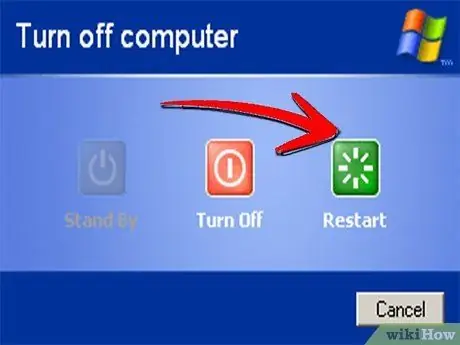
Քայլ 3. Վերագործարկեք ձեր համակարգիչը:
համոզվեք, որ Windows XP- ի սկավառակը տեղադրված է CD-ROM- ում: Ձեր համակարգիչը պետք է կարգավորվի CD- ից բեռնման համար: Դա անելու համար դուք պետք է գնաք BIOS- ի կարգավորումների բաժին:
-
BIOS- ին մուտք գործելու համար համակարգչի ապրանքանիշի պատկերանշանը հայտնվելուց հետո սեղմեք կարգաբերման կոճակը: Համակարգչի յուրաքանչյուր ապրանքանիշի համար բանալիները տարբեր են, բայց սովորաբար դրանք F2, F10, F12 կամ Delete բանալիներն են: Theիշտ կոճակը կցուցադրվի էկրանին, երբ հայտնվի համակարգչի ապրանքանիշի պատկերանշանը:

Տեղադրեք Linux Քայլ 2 Bullet1 -
BIOS- ը մուտքագրելուց հետո մուտքագրեք Boot ընտրացանկը: CD-ROM- ից ընտրեք Առաջին բեռնախցիկը: Կախված ձեր BIOS- ի կարգավորումից, այն կարող է կոչվել նաև DVD սկավառակ, օպտիկական սկավառակ կամ CD/DVD սկավառակ:

Տեղադրեք Windows XP Քայլ 3 Bullet2 -
Պահպանեք փոփոխությունները և դուրս եկեք BIOS- ից: Սա կհանգեցնի համակարգչի վերագործարկմանը:

Տեղադրեք Windows XP Քայլ 3 Bullet3
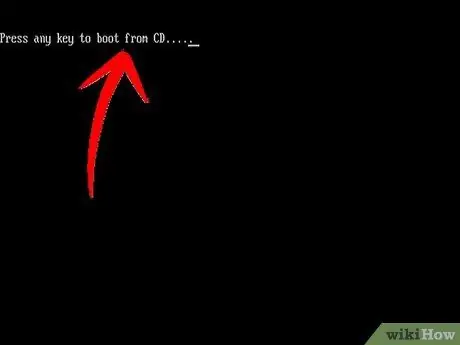
Քայլ 4. Սկսեք տեղադրումը:
Համակարգչային ապրանքանիշի լոգոն անհետանալուց հետո կհայտնվի հաղորդագրություն «Սեղմեք ցանկացած ստեղն CD- ից բեռնվելու համար …», սեղմեք ստեղնաշարի ցանկացած ստեղն `տեղադրման գործընթացը սկսելու համար: Եթե դուք չեք սեղմում ստեղնը, համակարգիչը սովորականից կբեռնվի կոշտ սկավառակից:
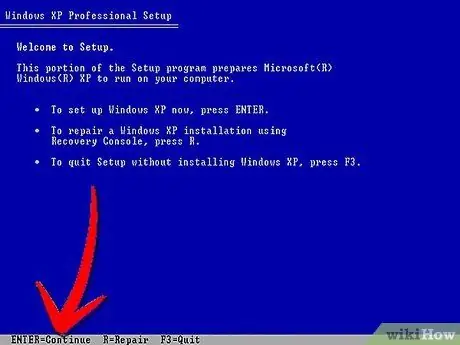
Քայլ 5. Տեղադրման գործընթացը կգործարկվի:
Windows- ի օպերացիոն համակարգը պետք է բեռնի վարորդին `կարգաբերման գործընթացը սկսելու համար: Սա որոշ ժամանակ կպահանջի: Ավարտելուց հետո ձեզ կդիմավորեն էկրանով, որը ողջույն է ասում: Սեղմեք Enter ստեղնը `վերանորոգման տեղադրումը սկսելու համար: Մի մտեք վերականգնման բաժին:
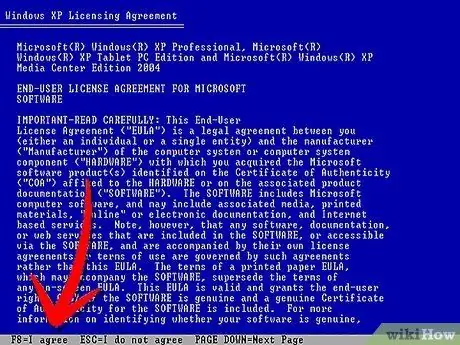
Քայլ 6. Կարդացեք հաստատման նամակը:
Հաստատման նամակի կարդալուց հետո սեղմեք F8 ստեղնը `համաձայնեցնելու և շարունակելու համար: Կարգավորումը կցուցադրի Windows XP- ի տեղադրումների ցանկը: Օգտվողների մեծ մասն այս ցուցակում կտեսնի միայն մեկ բան.
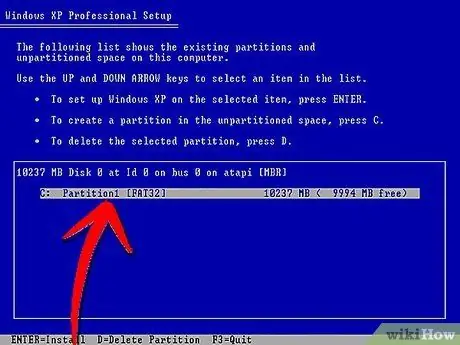
Քայլ 7. Ընտրեք գոյություն ունեցող Windows XP տեղադրումը:
Եթե ունեք միայն մեկ Windows XP, այն ինքնաբերաբար կարևորվի: Սեղմեք R կոճակը ՝ վերանորոգման գործընթացը սկսելու համար: Windows օպերացիոն համակարգը կսկսի ֆայլերի պատճենումը և կստիպի համակարգիչը ինքնաբերաբար վերագործարկվել: Սա կսկսի վերանորոգման տեղադրումը:
-
Դուք պետք է նշեք ամսաթիվ, ժամ և մի քանի այլ հարցեր: Հաճախ կանխադրված տարբերակն ընդունելի է:

Տեղադրեք Windows XP Քայլ 7 Bullet1
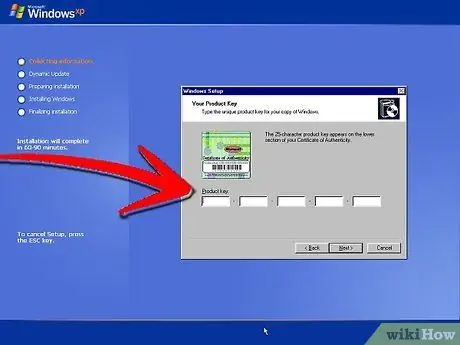
Քայլ 8. Մուտքագրեք ապրանքի բանալու համարը:
Տեղադրման ավարտին ձեզանից կպահանջվի մուտքագրել ապրանքի բանալին: Գործընթացը շարունակելուց առաջ Windows- ը կստուգի այս հիմնական համարի վավերականությունը:
-
Տեղադրվելուց հետո դուք պետք է վավերացնեք Windows- ի ձեր պատճենը առցանց կամ հեռախոսով: Ապրանքի ակտիվացման ընտրացանկը կհայտնվի, երբ մուտք գործեք նոր վերանորոգված Windows: Եթե ունեք ինտերնետ կապ, ապա դա կարող եք անել կոճակի սեղմումով:

Տեղադրեք Windows XP Քայլ 8Bullet1
Քայլ 9. Ստուգեք առկա ծրագրերը:
Տեղադրման ավարտից հետո ձեզ կտանեն պատուհաններ, որոնք անցել են վերանորոգման տեղադրում: Քանի որ որոշ ֆայլային համակարգեր փոխարինվել են, որոշ տեղադրված ծրագրեր կարող են չաշխատել և անհրաժեշտ է նորից տեղադրել:
-
Որոշ ապարատային վարորդներ կարող են անհրաժեշտ լինել նորից տեղադրել: Տեսնելու համար, թե որ սարքավորումն է ճիշտ տեղադրված, բացեք «Սկսել» ընտրացանկը և աջ սեղմեք «Իմ համակարգիչը»: Ընտրեք «Սարքավորումներ» ներդիրը և կտտացրեք «Սարքի կառավարիչ»: Եթե կա դեղին բացականչական նշանով ապարատային սարք, ապա սարքի վարորդը պետք է նորից տեղադրվի:

Տեղադրեք Windows XP Քայլ 9Bullet1 -
Անձնական տվյալները և փաստաթղթերը չպետք է վտանգվեն վերանորոգման տեղադրման միջոցով: Ստուգեք, որ ամեն ինչ տեղում է:

Տեղադրեք Windows XP Քայլ 9Bullet2
Մեթոդ 2 3 -ից ՝ Ձևաչափել և նորից տեղադրել

Քայլ 1. Կրկնօրինակեք ձեր տվյալները:
Windows- ի ձևաչափումը և տեղադրումը կազատի ձեր կոշտ սկավառակը: Գործընթացը սկսելուց առաջ համոզվեք, որ պահուստավորել եք բոլոր կարևոր ֆայլերը: Լուսանկարները, ֆիլմերը, փաստաթղթերը և երաժշտությունը բոլորը կջնջվեն:
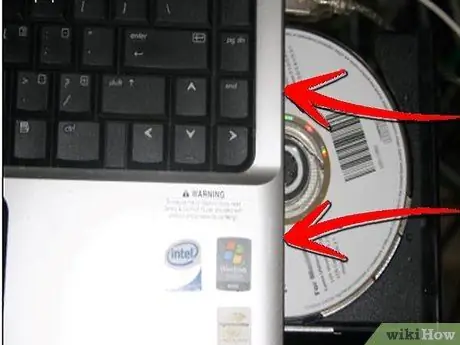
Քայլ 2. Տեղադրեք Windows սկավառակը:
Ուշադրություն դարձրեք արտադրանքի հիմնական համարին, այն ձեզ հարկավոր կլինի տեղադրման ընթացքում: Բեռնեք Windows- ի CD- ից `ծրագրի կարգավորումը սկսելու համար
Դրա համար մանրամասն քայլեր կարելի է գտնել սույն ուղեցույցի առաջին մասի 1-4-րդ քայլերում:
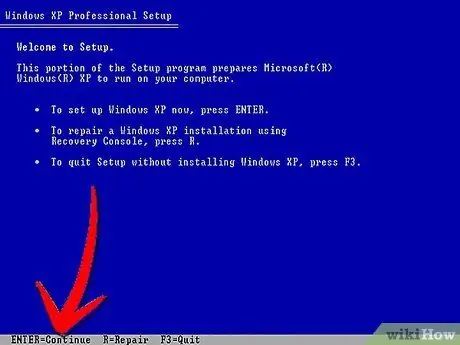
Քայլ 3. Կարգավորումը կբեռնվի:
Windows- ը կբեռնի տեղադրման ծրագրի վարորդը: Այս գործընթացի ավարտից հետո սեղմեք Enter ստեղնը ողջույնի էկրանին `կարգավորումը սկսելու համար: Մի անցեք վերականգնման բաժին:
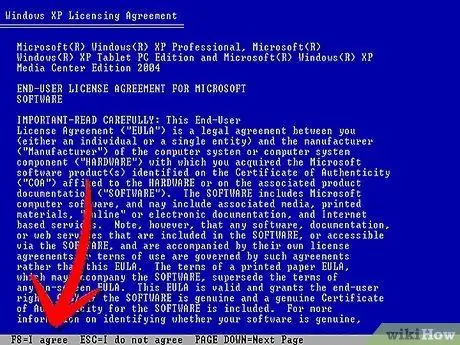
Քայլ 4. Կարդացեք հաստատման նամակը:
Կարգավորման գործընթացը շարունակելու համար սեղմեք F8 ստեղնը ՝ հաստատման նամակի կարդալուց հետո: Կարգավորումը կբեռնի Windows XP- ի տեղադրումների ցանկը: Նոր տեղադրումը շարունակելու համար սեղմեք Esc ստեղնը:
Քայլ 5. leteնջել կոշտ սկավառակի միջնորմը:
Դուք կտեսնեք կոշտ սկավառակի միջնապատերի ցանկ: Սրանք կրիչներ են C: և D: (անվանումը կախված է կատարված համակարգի պարամետրերից):
-
Սա ձեր վերջին հնարավորությունն է ՝ վերագործարկելու ձեր համակարգիչը և պահուստավորելու այն ֆայլերը, որոնք մոռացել եք կրկնօրինակել: Երբ բաժանումը ջնջվի, ձեր բոլոր տվյալները կկորչեն:

Տեղադրեք Windows XP Քայլ 14Bullet1 -
Նշեք Windows օպերացիոն համակարգ պարունակող միջնորմը: Սովորաբար գտնվում է C: միջնապատում: Սեղմեք D ՝ այդ բաժանումը ջնջելու համար: Հաստատեք, որ ցանկանում եք ջնջել բաժանումը ՝ սեղմելով Enter ստեղնը:

Տեղադրեք Windows XP Քայլ 14Bullet2 -
Դուք կստանաք գործընթացից դուրս գալու վերջին հնարավորությունը: Լիովին վստահ լինելու համար, որ ցանկանում եք ջնջել այդ բաժանումը, սեղմեք L.

Տեղադրեք Windows XP Քայլ 14Bullet3
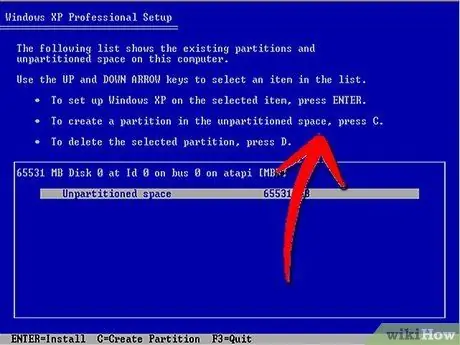
Քայլ 6. Ստեղծեք նոր բաժին:
Ընտրեք չբաժանված տարածք: Սեղմեք C ստեղնը ՝ նոր բաժին ստեղծելու համար: Մուտքագրեք հնարավոր առավելագույն չափը և սեղմեք Enter:
-
Դուք կարող եք ստեղծել ավելի փոքր բաժին, եթե ցանկանում եք ստեղծել մեկ այլ միջնորմ ձեր կոշտ սկավառակի վրա Windows համակարգի միջոցով: Սա է պատճառը, որ ինչ -որ մեկը դա կաներ, բայց որոշ օգտվողների համար հնարավորինս մեծ չափաբաժին ստեղծելը բավական կլինի:

Տեղադրեք Windows XP Քայլ 15Bullet1
Քայլ 7. Սկսեք Windows- ի կարգավորումը:
Բաժանումը ստեղծվելուց հետո նշեք այն և սեղմեք Enter ՝ Windows- ի տեղադրման գործընթացը սկսելու համար: Ձեզանից կպահանջվի ձևակերպել միջնորմը: Ընտրեք «Ձևավորել միջնորմը ՝ օգտագործելով NTFS ֆայլային համակարգը»: Ընտրեք NTFS- ը FAT- ի փոխարեն, քանի որ NTFS- ն ավելի կայուն է Windows- ում:
-
Կսկսվի ձևաչափումը: Դա կարող է տևել մի քանի ժամ ՝ կախված ձեր կոշտ սկավառակի չափից և արագությունից, բայց օգտվողների մեծ մասի համար դա կտևի մի քանի րոպե:

Տեղադրեք Windows XP Քայլ 16Bullet1 -
Ձևաչափվելուց հետո Windows համակարգը պատճենելու է տեղադրման գործընթացի համար անհրաժեշտ բոլոր ֆայլերը: Սա կտևի մի քանի րոպե և չի պահանջում օգտագործողի փոխազդեցություն:

Տեղադրեք Windows XP Քայլ 16Bullet2
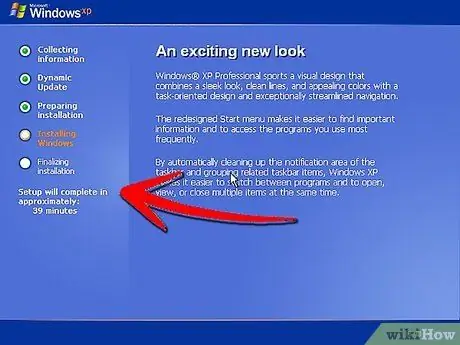
Քայլ 8. Windows- ը կսկսի տեղադրման գործընթացը:
Սա հիմնականում ավտոմատացված գործընթաց է, որը պահանջում է օգտագործողին որոշակի ժամանակ մուտքագրել որոշակի տեղեկատվություն: Առաջին տարբերակը, որը հայտնվում է, լեզուն և տարածաշրջանը փոխելն է: Կտտացրեք Անհատականացնել… եթե կարգավորումները չեն համապատասխանում ձեր տարածաշրջանին: Երբ կարգավորումները ճիշտ են, շարունակելու համար կտտացրեք Հաջորդը:
-
Երբ հուշվի, գրեք ձեր անունը և կազմակերպությունը: Այն կօգտագործվի փաստաթուղթը պիտակավորելիս և հետագայում կարող է փոխվել Windows- ի կարգավորումներում:

Տեղադրեք Windows XP Քայլ 17Bullet1
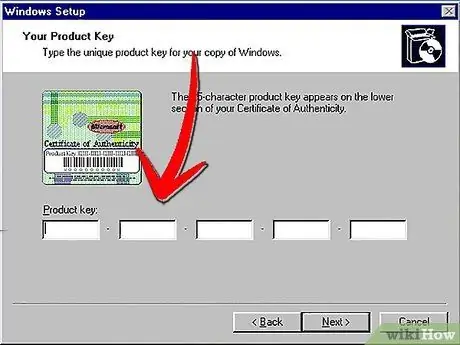
Քայլ 9. Մուտքագրեք ապրանքի բանալու համարը:
Այս պահին ձեզանից կպահանջվի մուտքագրել 25 նիշանոց ապրանքի բանալին: Եթե դուք տեղադրում եք Windows XP SP3 CD- ից, ապա ապրանքի բանալին չի պահանջվել:
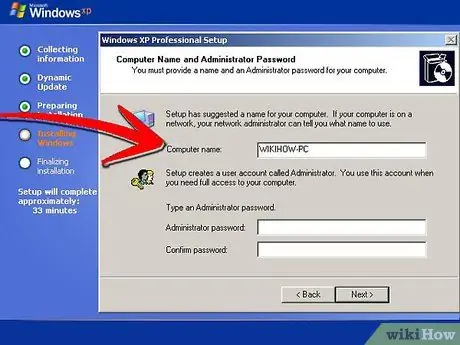
Քայլ 10. Մուտքագրեք ձեր համակարգչի անունը:
Սա այն անունն է, որը կհայտնվի ցանցում `ձեր համակարգիչը նկարագրելու համար: Windows համակարգը ինքնաբերաբար կբեռնի անունը, բայց դուք ազատ եք այն փոխել, ինչպես ցանկանում եք:
-
Windows XP Professional- ի համար ձեզանից կպահանջվի մուտքագրել ադմինիստրատորի գաղտնաբառ, որը կօգտագործվի ադմինիստրատորի հաշիվ մուտք գործելու համար:

Տեղադրեք Windows XP Քայլ 19Bullet1
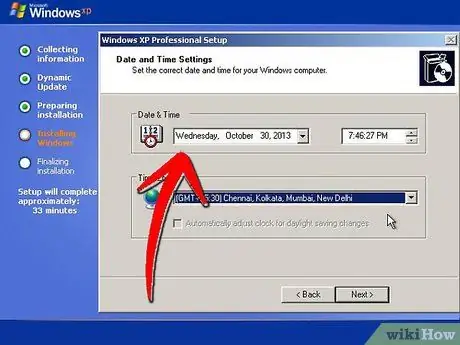
Քայլ 11. Ընտրեք ճիշտ ժամը և ամսաթիվը:
Այժմ դուք կտեսնեք օրացույց և ժամացույց, որը կարող է ճշգրտվել ըստ ձեր բնակության ժամանակի: Կարող եք նաև ընտրել ձեր գտնվելու վայրի ժամային գոտին:
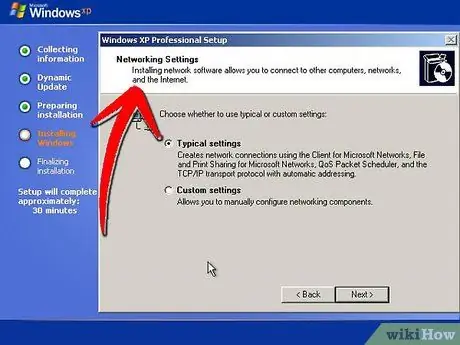
Քայլ 12. Կարգավորեք ցանցի կարգավորումները:
Ձեզանից կպահանջվի տեղադրել սովորական ցանցային կամ հարմարեցված կարգավորումները: Շատ օգտվողների համար կանոնավոր կարգավորումը ճիշտ ընտրություն է: Եթե դուք տեղադրում եք ձեռնարկության միջավայրում, նախ դիմեք համակարգի ադմինիստրատորին:
-
Աշխատանքային խումբ մտնելու խնդրանքով օգտվողների մեծ մասը կընտրի առաջին տարբերակը և լռելյայն թողնում է աշխատանքային խմբի անունը: Եթե դուք գտնվում եք կորպորատիվ միջավայրում, գուցե անհրաժեշտ լինի մուտքագրել տիրույթի անուն: Կրկին, նախ ստուգեք համակարգի ադմինիստրատորի հետ:

Տեղադրեք Windows XP Քայլ 21Bullet1
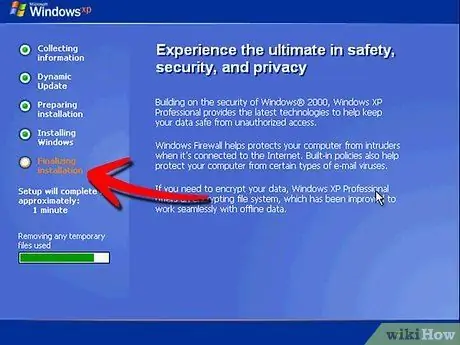
Քայլ 13. Windows համակարգը կավարտի տեղադրման գործընթացը:
Սա կտևի մի քանի րոպե և չի պահանջում օգտագործողի մուտքը: Ավարտելուց հետո ձեր համակարգիչը կվերագործարկվի ինքնաբերաբար և կբեռնի Windows XP- ը:
-
Եթե ձեր BIOS- ի կարգավորումները փոխեք CD- ից բեռնման համար, կարող եք կրկին տեսնել «Սեղմեք որևէ ստեղն CD- ից բեռնման համար…» տարբերակը: Մի սեղմեք որևէ կոճակ և սպասեք, մինչև էկրանը փոխվի: Ձեր համակարգիչը կշարունակի բեռնվել կոշտ սկավառակից և կավարտի պատուհանների տեղադրումը:

Տեղադրեք Windows XP Քայլ 22Bullet1
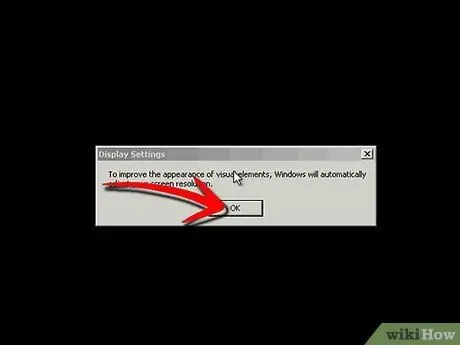
Քայլ 14. Էկրանի լուծաչափը սահմանելու համար ընտրեք OK:
Windows համակարգը ինքնաբերաբար կփոխի էկրանի չափը ՝ ավելի հեշտ ընթերցման համար: Էկրանը վերականգնելուց հետո ձեզ կառաջարկվի կարդալ նոր տեքստային տուփը: Եթե կարող եք, կտտացրեք OK ՝ շարունակելու համար: Եթե չեք կարող, ապա ընտրեք չեղարկել կամ սպասեք 20 վայրկյան, մինչև էկրանը վերադառնա իր սկզբնական կարգավորումներին:
Քայլ 15. Տեղադրման գործընթացը շարունակելու համար ընտրեք Հաջորդը:
Microsoft Windows- ի ողջույնի էկրանը կհայտնվի էկրանի փոփոխությունները կատարելուց հետո: Այս գործընթացը կտևի ընդամենը մի քանի րոպե:
-
Windows համակարգը կփորձի փոխել ձեր համակարգչի ցանցային կապը: Եթե նախատեսում եք դա ավելի ուշ կարգավորել, կարող եք բաց թողնել այս բաժինը:

Տեղադրեք Windows XP Քայլ 24Bullet1 -
Հաջորդ էկրանը կհարցնի ՝ արդյո՞ք ինտերնետին միացված եք տեղական ցանցի կամ տնային ցանցի միջոցով, կամ ուղղակիորեն միացված եք ինտերնետին: Եթե դուք օգտագործում եք երթուղիչ ձեր ցանցի համար, ապա ընտրեք առաջին տարբերակը: Եթե մոդեմը ուղղակիորեն միացված է ձեր համակարգչին, ապա ընտրեք երկրորդ տարբերակը:

Տեղադրեք Windows XP Քայլ 24Bullet2 - Ձեզ հնարավորություն է տրվում գրանցել ձեր արտադրանքը Microsoft- ում: Գրանցվել -չլինելը ձեզնից է կախված, Windows օպերացիոն համակարգը գործարկելը պարտադիր չէ:
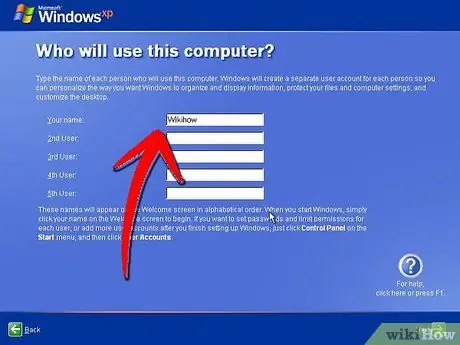
Քայլ 16. Մուտքագրեք համակարգչի օգտվողի անունը:
Այս քայլում դուք ստեղծում եք առանձին մուտք համակարգչի յուրաքանչյուր օգտագործողի համար: Դուք պետք է մուտքագրեք առնվազն մեկ անուն: Այս էկրանին կարող եք ստեղծել մինչև հինգ օգտվող, սակայն ավելին կարող է ստեղծվել կառավարման վահանակի միջոցով `տեղադրման գործընթացից հետո:
-
Անունը մուտքագրելուց հետո կտտացրեք Ավարտել ՝ ավարտելու տեղադրման գործընթացը: Windows համակարգը որոշ ժամանակ կգործի, և ձեզ կդիմավորեն ձեր նոր աշխատասեղանի էկրանով

Տեղադրեք Windows XP Քայլ 25 Bullet1
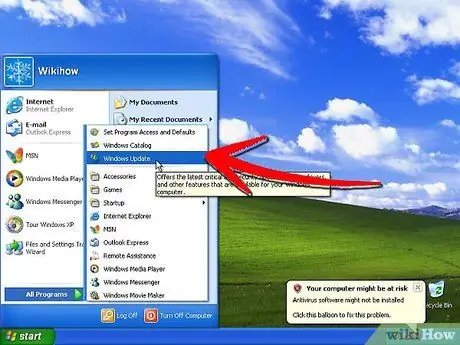
Քայլ 17. Գործարկեք Windows- ի թարմացումը:
Տեղադրումն ավարտված է, սակայն անհրաժեշտ է հնարավորինս շուտ գործարկել Windows- ի թարմացումները: Սա կներբեռնի Microsoft- ի համակարգի վերջին թարմացումները: Սա շատ կարևոր է, քանի որ այն շտկում է համակարգի խոցելիություններն ու կայունության խնդիրները:
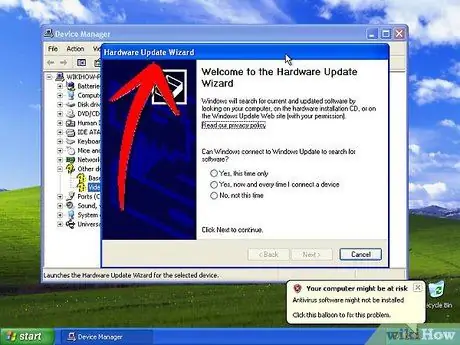
Քայլ 18. Տեղադրեք սարքավորումների վարորդները:
Ամենայն հավանականությամբ, անհրաժեշտ կլինի նորից տեղադրել վարորդները համակարգչի ձևաչափումն ավարտելուց հետո: Կախված ձեր համակարգչին միացված սարքավորումից, դա կարող է ներառել VGA, մոդեմ կամ ցանցային քարտ, բարձրախոսներ և այլն:
Այս վարորդները կարող եք գտնել վարորդի CD- ում, որը տրամադրվել է համակարգիչ գնելիս, ինչպես նաև ներբեռնվել համակարգչի արտադրողի կայքից:
3 -րդ մեթոդ 3 -ից. Տեղադրեք առանց CD- ի օգտագործման
Քայլ 1. Տեղադրեք վերականգնման միջնորմից:
Համակարգչային արտադրողներից շատերն իրենց համակարգիչներն ուղարկում են նախապես տեղադրված ՝ կոշտ սկավառակի միջնորմով, որը պարունակում է Windows- ի տեղադրման ֆայլերը: Այն մուտք գործելու համար դուք պետք է բեռնեք վերականգնման միջնորմը:
-
Վերականգնման միջնորմ մուտքագրելու ամենատարածված բանալին F11- ն է: Այս տեքստը կհայտնվի համակարգչի ապրանքանիշի տարբերանշանի ներքո ՝ համակարգիչը միացնելուց կարճ ժամանակ անց:

Տեղադրեք Windows XP Քայլ 28Bullet1 -
Համակարգչի յուրաքանչյուր ապրանքանիշի համար վերականգնման բեռնման կարգը տարբեր է: Կարգավորման ծրագիրը մուտքագրելու համար հետևեք էկրանի քայլերին: Կարգավորումը սկսելուց հետո հետևեք վերը նշված քայլերին ՝ սկսած Քայլ 3.

Տեղադրեք Windows XP Քայլ 28Bullet2
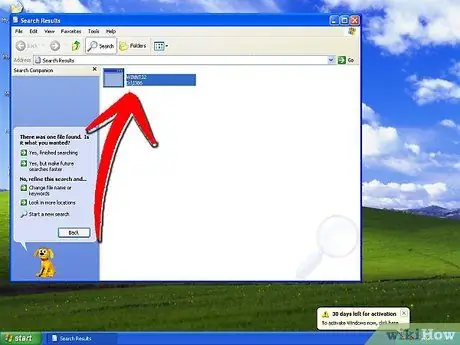
Քայլ 2. Տեղադրեք Windows- ից:
Դուք կօգտագործեք winnt32.exe անունով ֆայլ: Այս ֆայլը Windows- ի տեղադրող է, որը կարող է գործարկվել Windows XP- ի ներսում: Ֆայլը գտնելու համար բացեք Start ընտրացանկը և կտտացրեք Որոնել: Ընտրեք «բոլոր ֆայլերը և պանակները» և ձախը: Որոնման դաշտում մուտքագրեք «winnt32.exe»:
-
Winnt32- ի գործարկմամբ ձեր համակարգիչը կվերագործարկվի և կմտնի Windows- ի կարգավորումը: Այս պահից սկսած ՝ հետևեք Քայլ 3 վերևի հատվածից: Դուք դեռ պետք է մուտքագրեք ապրանքի վավեր համարի վավեր համար: Ձեր տվյալները կջնջվեն այնպես, կարծես սովորական տեղադրում եք կատարում:

Տեղադրեք Windows XP Քայլ 29Bullet1






